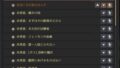「黒い砂漠」でWindows10で起動してもすぐに落ちることがあります。
実際、僕もその状態になりました。
そこで、本日は黒い砂漠PC版がWindow10でゲームがすぐにおちてまともに遊べない方向けの対処法を記事にしました。
Windows10でゲームが起動しないよ!という方は、この方法のどれかで以後は問題なく動く可能性があります。
良かったら見ていってください。
※Windows10やCPUの更新などは、更新することでより大きな問題が起こることがあります。よって、更新前にバックアップを忘れずに他の方法でダメなら試してみてください。
※様々な方法を書いていますが、負担の少ない上からの手順を推奨します。
黒い砂漠公式にて不具合・障害チェック
そもそも公式側のサーバーで何か不具合・障害が起こっている可能性があります。
黒い砂漠公式からニュース→お知らせを選択。
何か不具合・障害が起きていないか確認しましょう。
ただし、すぐには掲載されないこともあります。
リアルタイムでよりはやく知りたい場合は、黒い砂漠公式ツイッターを見ると良いでしょう。
⚠️イベント【真III等級ボス装備が到着しました!】につきましてのご案内⚠️
闇の精霊の秘密依頼Vの依頼が受領できない現象につきましては、こちらのお知らせをご確認ください。https://t.co/iorPrSwYs0#黒い砂漠PC— 黒い砂漠 (@OFFICIAL_BDJP) August 2, 2020
こんな感じで問題が発生中は即座にツイートされます。
ゲーム設定を低スペックにする前の確認ややり方
Window10で黒い砂漠が開始してすぐに落ちるのは、お使いのパソコンのスペックが足りておらず重くて落ちている可能性があります。
ゲーム設定で画質などを落としてスペックを下げることで、黒い砂漠のログイン後に回線が落ちるのを防ぐことができます。
ですが、スペックが問題ないのに設定を変えてしまい、遊びづらくなった例もあります。
まずは初期設定(普段お使いの設定)のまま以下の点を確認しましょう。
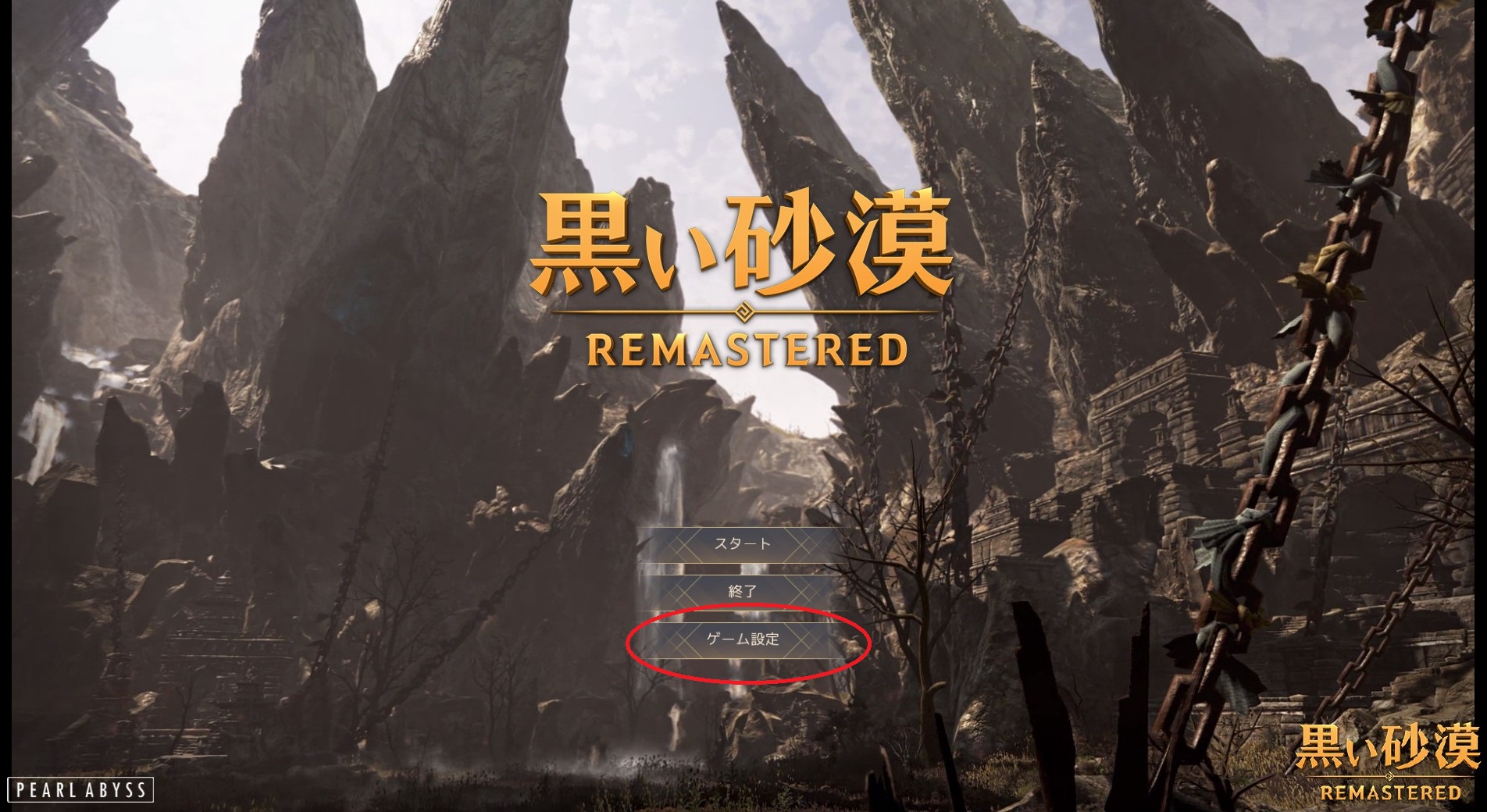
黒い砂漠をスタートする前に「ゲーム設定」を選択。
以下のゲーム設定画面にうつります。
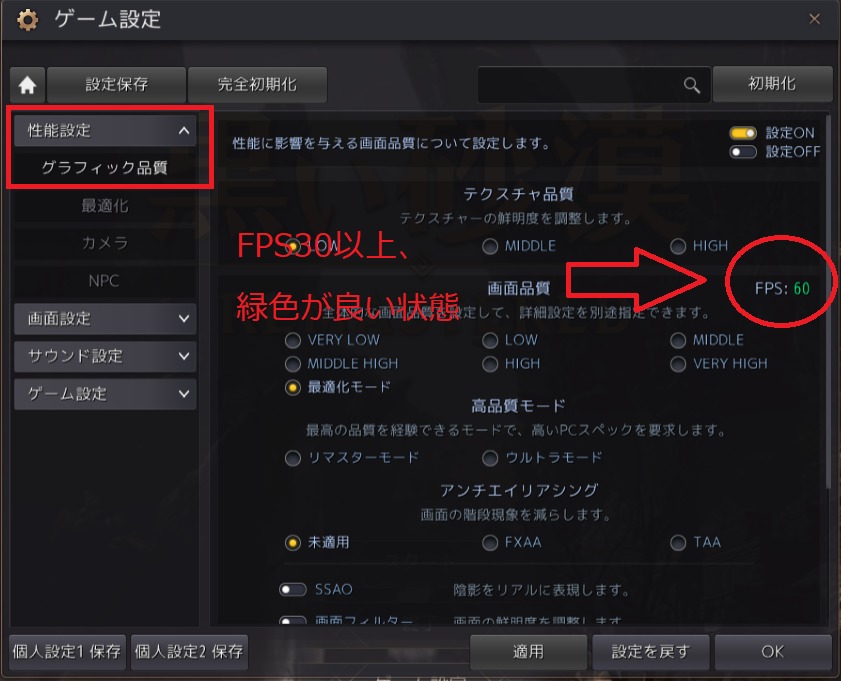
性能設定→グラフィック品質を選択し、画面品質の横にあるFPSの数値を見ましょう!
これが緑色になっていれば、スペック的には問題ないでしょう。
30以上あり、FPSが60近くあれば十分です。
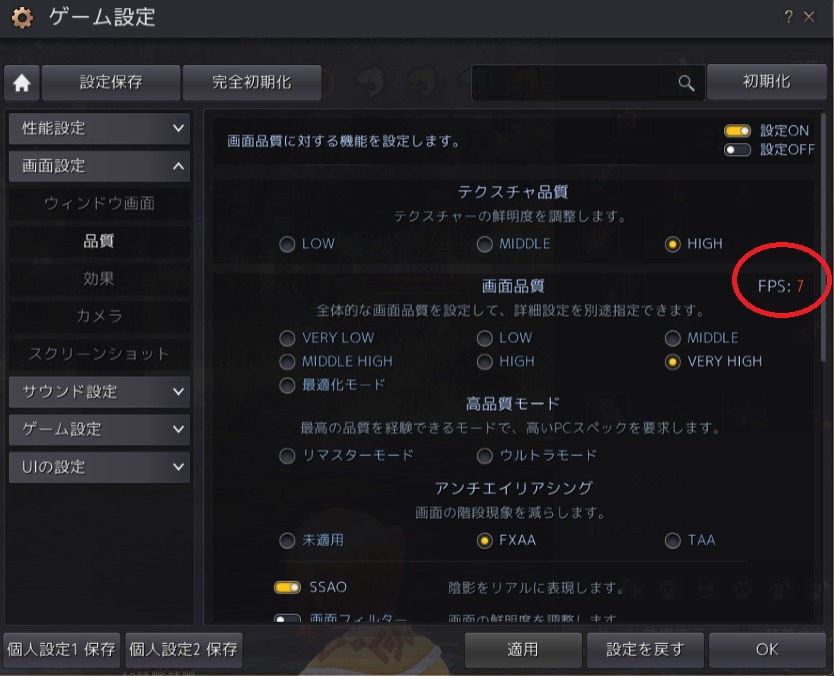
設定をいじる必要があるのは、上のようにFPSの数値が低く赤字の場合!
というわけで、FPSが緑字の方は基本的に変える必要はありません。
この数値でゲームを起動して落ちる場合は他の問題がありまあす。
FPSが赤字の方は、ゲーム設定を変える必要がありますので、以下にお進みください。
さて、黒い砂漠が低スペックPCで動くようになる方法は、様々な所で記載されています。
しかし、本当に重要なのは以下の点のみです。
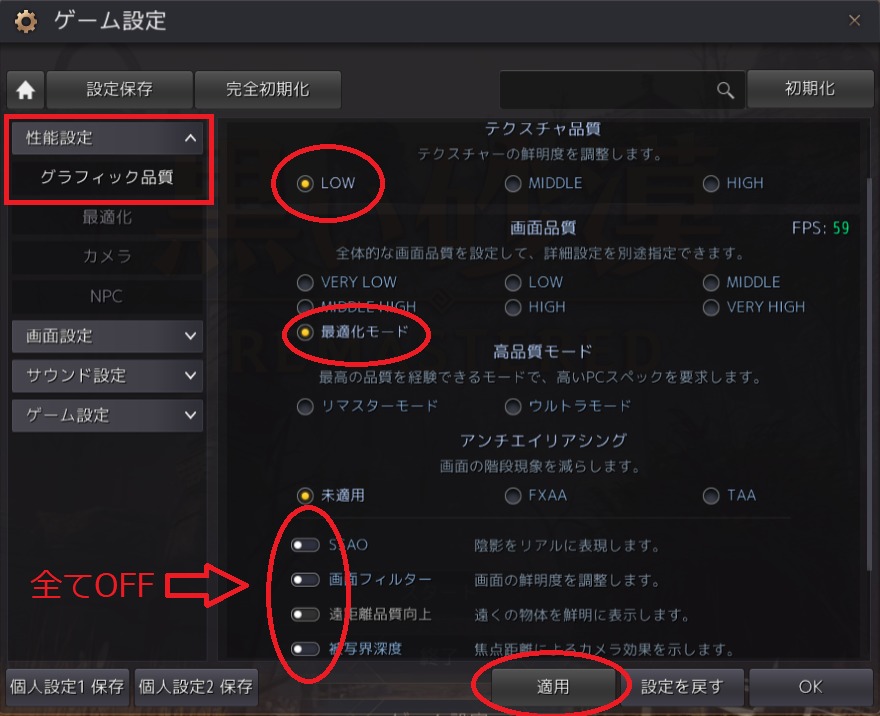
ゲーム設定から性能設定 →グラフィック品質に進みます。
テクスチャ品質 →LOW
画面品質 →最適化モード
SSAO、画面フィルター、遠距離品質向上などは全てOFFにします。
これで緑字にならない方は、他の項目で試すか、高スペックのPCにかえる必要があるでしょう。
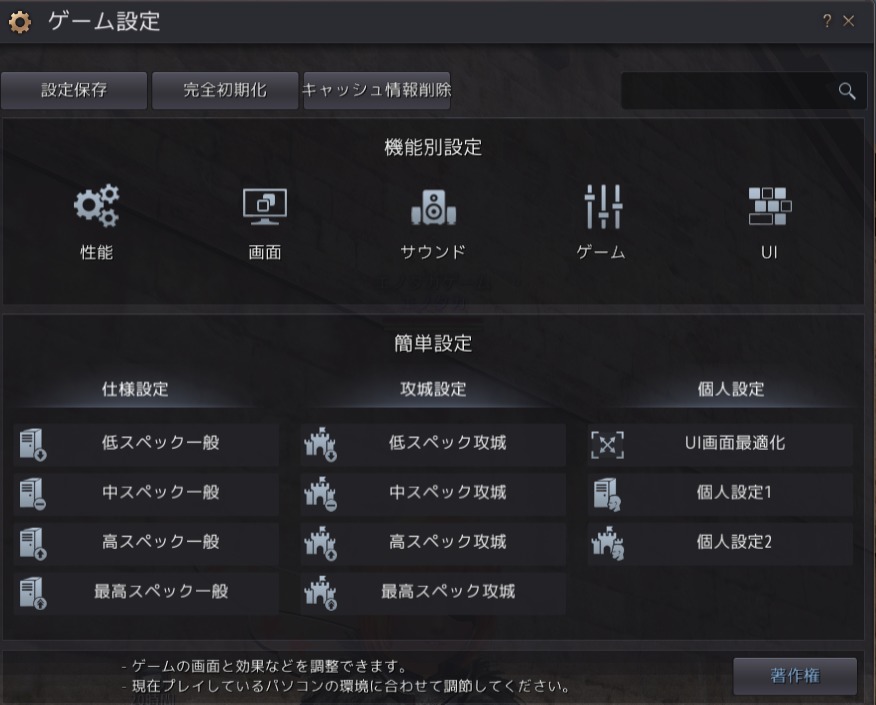
なぜ基本的にこれだけで良いかというとゲーム内では低スペック設定ができてどんな設定になっているのか確認できるからです。
動作に大きな影響があるのは、主にグラフィック品質の部分だとわかると思います。
ゲーム起動前にこの低スペック設定ができるようになると良いのですが・・・今後、追加されるかもしれませんね。
ただ、お使いのPCや環境によっても変わってくる点もありますので、低スペック設定が悪影響を及ぼすこともあるかと思います。
実際にゲーム内でログイン出来たときに様々な設定を試して最適なものを探すのも良いでしょう。
もし、グラフィック品質以外で更に快適にしたい場合は、最適化の設定をしましょう。
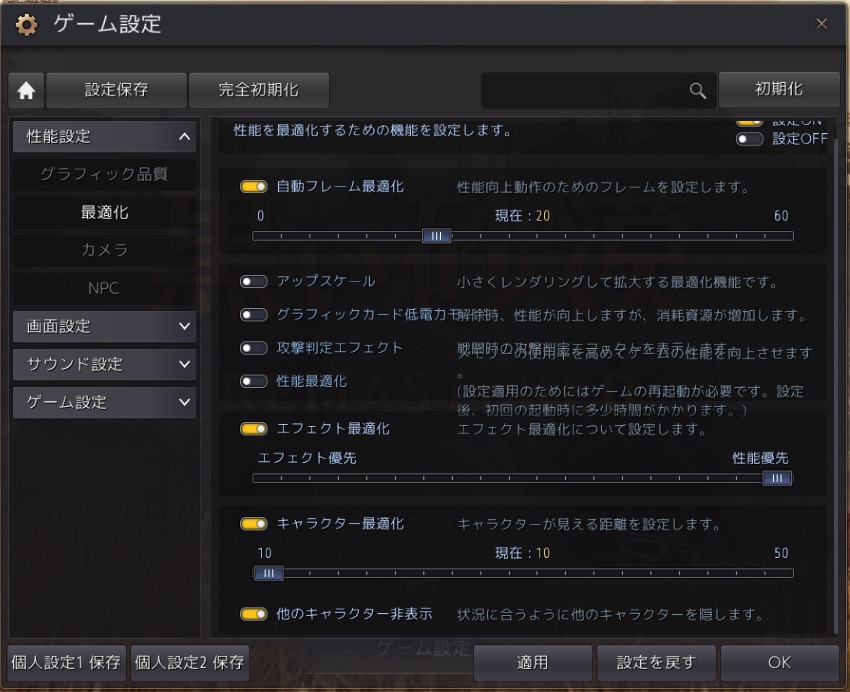
性能設定→最適化を選択します。
アップスケール、グラフィックカード低電力、攻撃判定エフェクト、性能最適化をOFF、エフェクト優先は性能を優先、キャラクター最適化ではキャラが見える範囲を狭くして、他のキャラクター非表示をONにします。
ここを変更することでFPSが大きく増える人もいたようですが、僕の環境では大してFPSは増えませんでした。
あとは画面設定でゲームを最も負担の少ない全画面に変更したり、画面設定のカメラで視野角を狭くする(見える部分を減らすことで処理を軽くすることが可能らしい)のも良いでしょう。
ファイルスキャン
インストールしたファイルに問題があると黒い砂漠が落ちたり、起動しない時があります。
アプリを起動し、ランチャーを立ち上げてファイルスキャンを行いましょう。
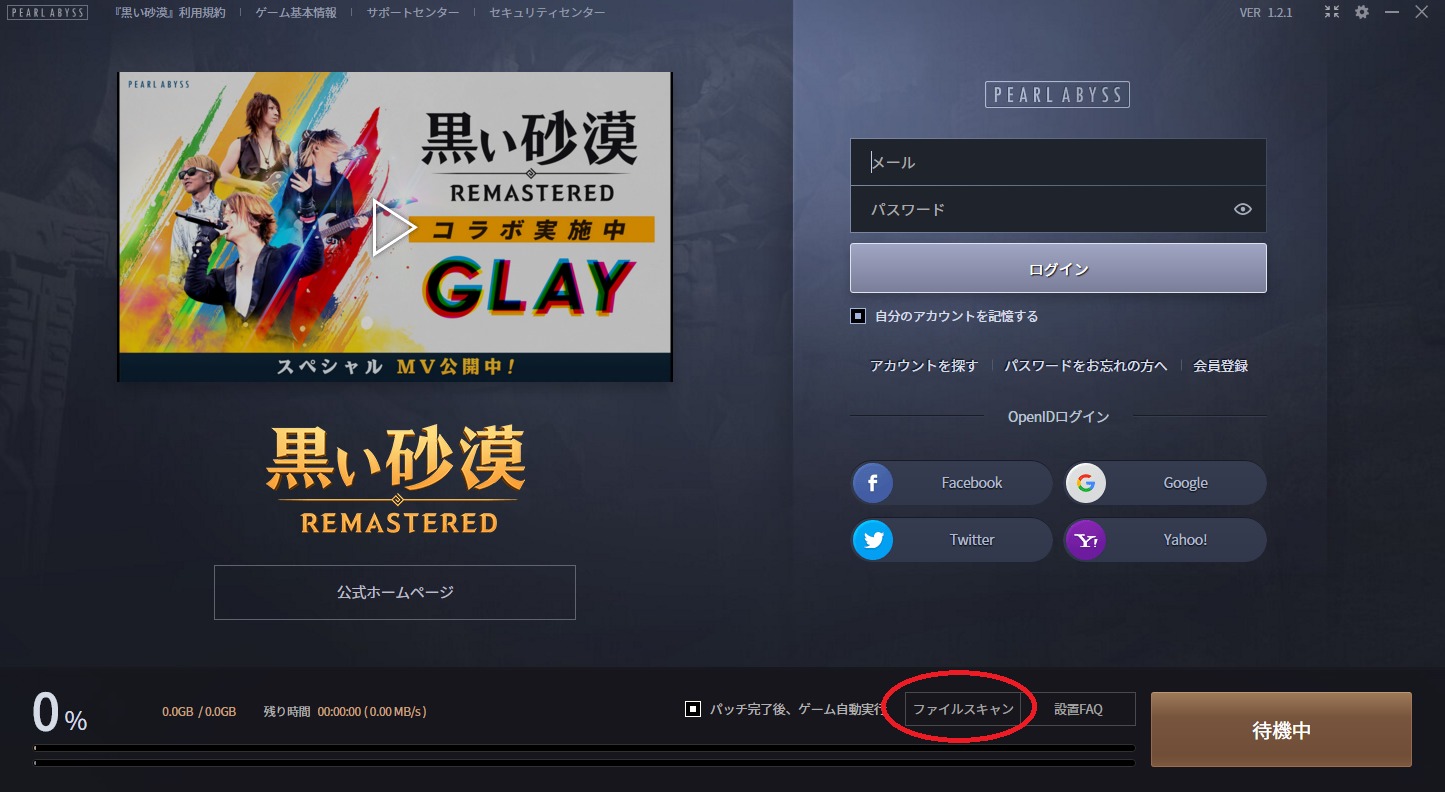
ランチャーを起動すると画面上に「ファイルスキャン」と書かれてあるものがあります。
こちらを選択してファイルチェックを行ってください。
再インストール
少なくとも「再インストール」までは、リスクが少なく試して欲しい手法です。
1度、Windows10から1度、黒い砂漠のアプリをアンインストールします。
アンインストールの手順は、スタート(ウインドウズボタン)→設定 →アプリを選択。
すると「アプリと機能」の画面が出るので「黒い砂漠」をアンインストールします。
再び公式から黒い砂漠を再インストールしましょう。
黒い砂漠のPC版へ
▲黒い砂漠PC版のダウンロード
Windows10 update
※開始時、バックアップ推奨。
Windows10のアップグレードを行います。
自動アップデートしているからいらないよと思う人もいるかもしれませんが、一部のシステムは手動で行う必要があります。
手順は、スタート(ウインドウズボタン)→設定 →更新とセキュリティ →更新プログラムのチェックボタンから更新できます。
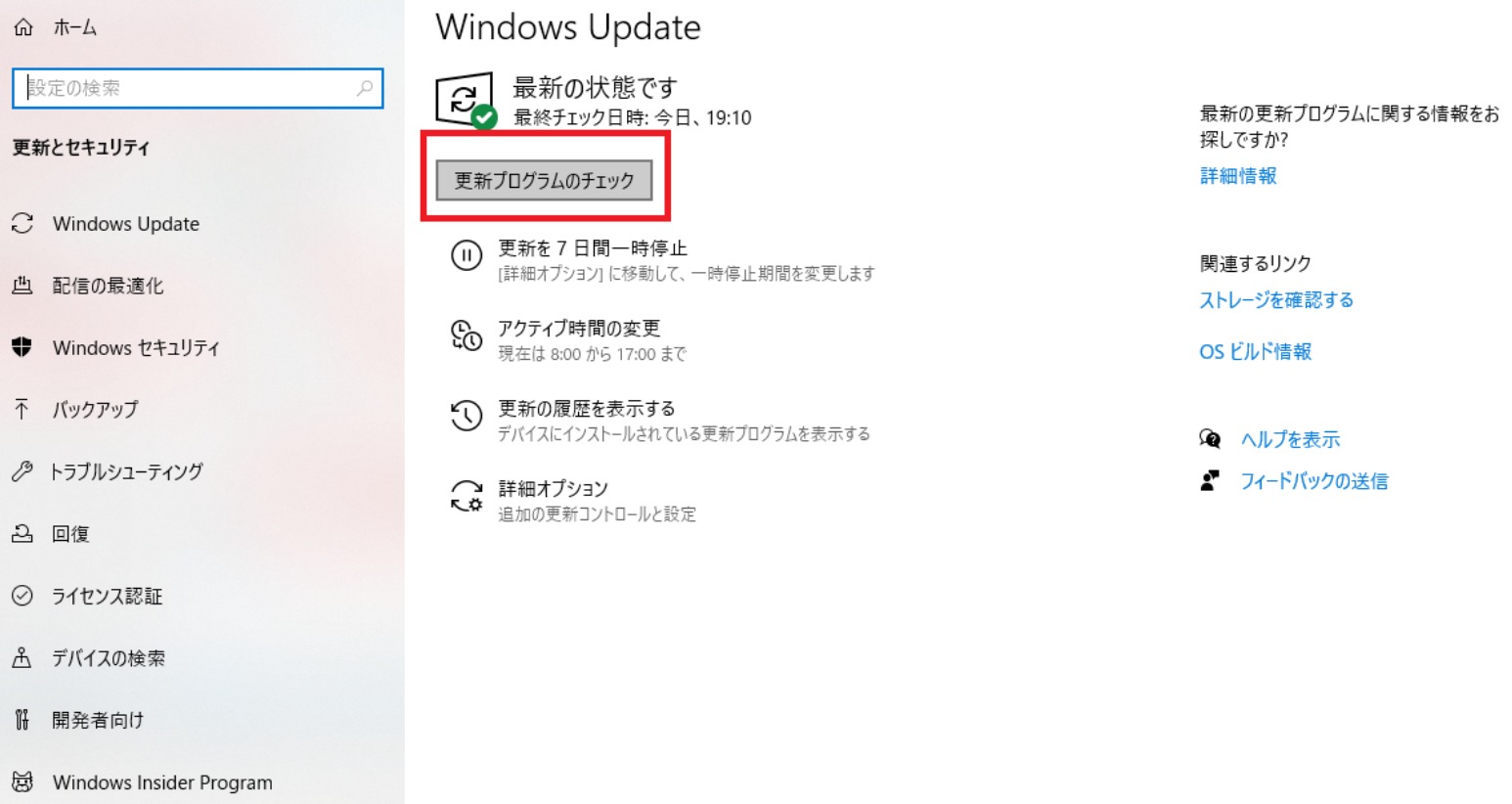
WindowUpdateが「最新の状態です」となればOKです。
この状態で「黒い砂漠」を起動すると、すんなりと動作する場合があります。
ただし、おかしくなるという報告もあるので、試す前にバックアップは必ず行いましょう!
CPU(プロセッサー)のアップグレード
※開始時、バックアップ推奨。
プロセッサー(CPU)と呼ばれるものをアップグレードすることで動作するようになります。
僕はゲームを開始しようとすると直ぐ落ちる状態で、この方法で解決しました。
現在お使いのPCのプロセッサー(CPU)の確認方法は、「Windows10 – システムの基本情報を確認・表示ーPC設定のカルマ」のサイトの手順道理に進めると確認できます。
CPUの確認ができたら「プロセッサー名 更新」でメーカーのサイトに移動して更新します。
例えば、CPUが「intel Core i7-8750」だった場合、「intel Core i7-8750 更新」とGoogleなどで検索、1番上のインテルの公式サイトから更新できます。
サイトのページ内に「ダウンロードとソフトウェア」があるので選択します。
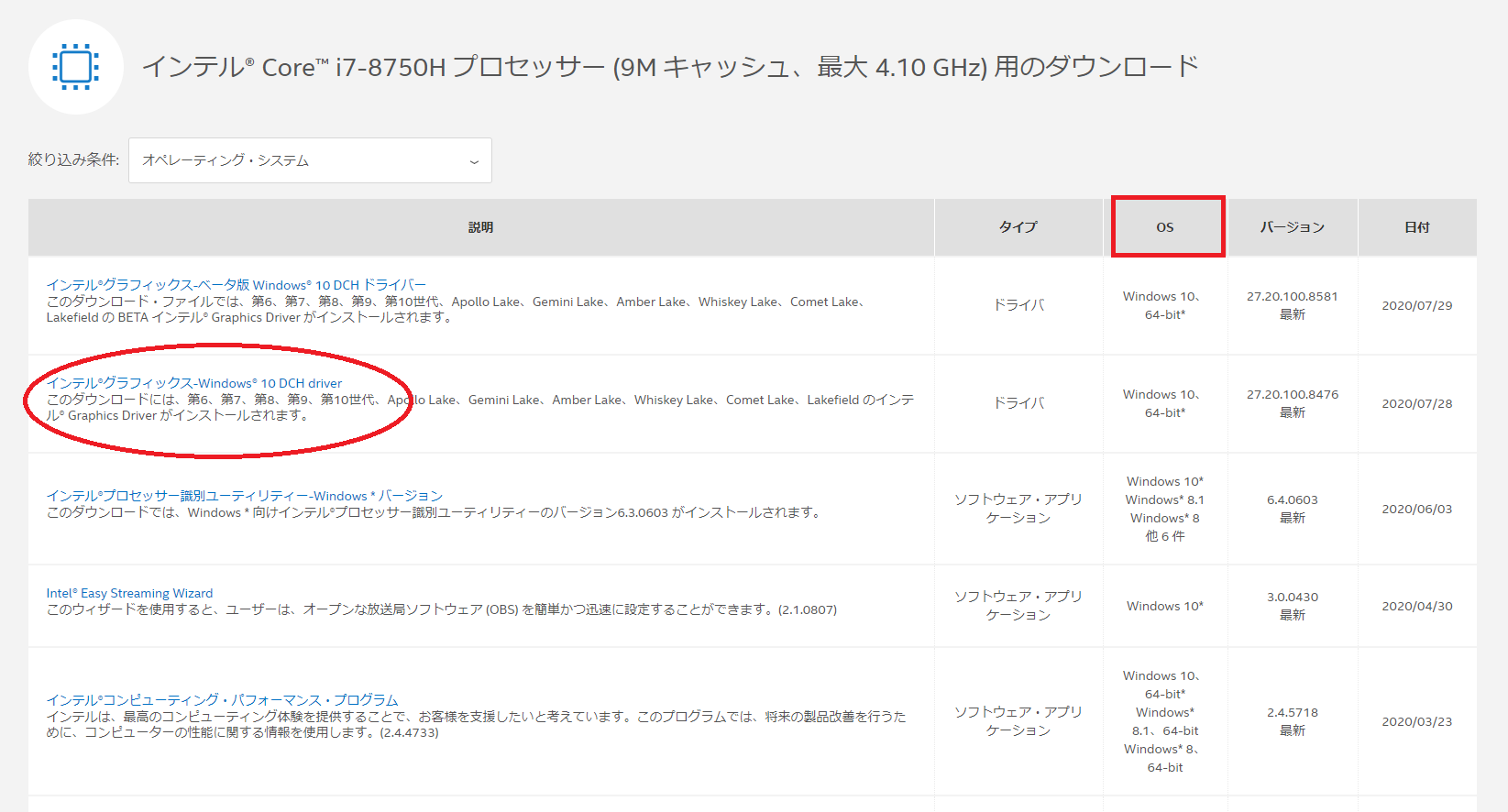
OSを見て対応するものを選びます。
僕は上の「インテル®グラフィックス-Windows® 10 DCH driver」を入れて更新することで黒い砂漠が問題なく動くようになりました。
あなたのCPUやOS次第で入れるものが僕とかわりますが、基本的にグラフィック系のものを選択してください。
なお、パソコンのOSに32bit、64bit版があるのでお間違え無く。
確認方法は「Windows10 – 32ビット版か64ビット版かを確認-PC設定のカルマ」より。
どうしてもWindows10で黒い砂漠が起動しない場合は?
ご利用に不具合がある際には、公式の[サポートセンター]からお問い合わせして見てください。
返信に時間がかかるかもしれませんが、あなたの状態を伝えることで公式より具体的な解決策を教えてくれます。
これらでダメならPC自体を黒い砂漠用向けの高スペックなものに変えてしまうのが良いでしょう。
[amazonjs asin=”B07PRR6CBR” locale=”JP” title=”XBOX360 コントローラー Blitzl PC コントローラー 有線 ゲームパッド ケーブル Windows PC Win7/8/10 人体工学 二重振動”]